
Тым, хто думае, ці варта выкарыстоўваць гэтую бясплатную абарону, а можа быць і мяняць звыклы бясплатны ці нават платны антывірус, прапаную пазнаёміцца з магчымасцямі, інтэрфейсам і іншай інфармацыяй аб Qihoo 360 Total Security, якая можа спатрэбіцца пры прыняцці такога рашэння. Таксама можа быць карысным: Лепшы антывірус для Windows 10.
Заўвага: з моманту напісання матэрыялу, антывірус некалькі разоў абнаўляўся і на сёння змяшчае больш функцый і магчымасцяў (хоць у цэлым агляд застаецца актуальным), напрыклад, з'явілася магчымасць расшыфроўкі файлаў, зашыфраваных вірусамі-вымагальнікамі, дадатковыя сродкі аптымізацыі і паскарэння сістэмы.
Загрузка і ўстаноўка
Для таго, каб спампаваць бясплатна 360 Total Security на рускай мове, скарыстайцеся афіцыйнай старонкай https://www.360totalsecurity.com/ru/
Па заканчэнні загрузкі, запусціце файл і прайдзеце нескладаны працэс ўстаноўкі: неабходна прыняць ліцэнзійнае пагадненне, а ў наладах вы можаце пры жаданні выбраць тэчку для ўстаноўкі.
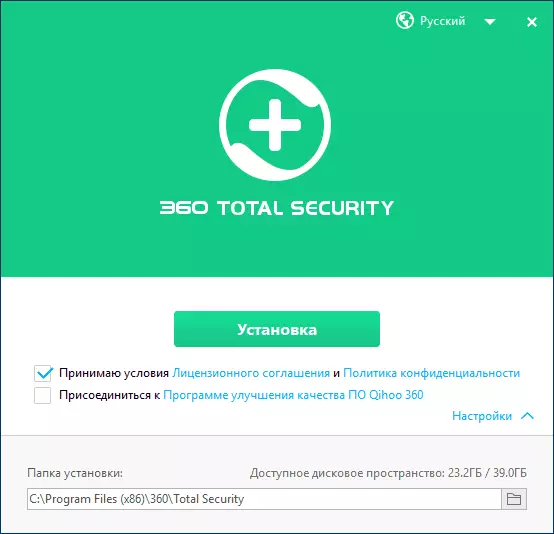
Увага: не ўстанаўлівайце другі антывірус, калі ў вас ужо ёсць антывірус на кампутары (не лічачы убудаваны Абаронца Windows, ён адключыцца аўтаматычна), гэта можа прывесці да канфліктаў ПА і праблемах у працы Windows. Калі вы змяняеце антывірусную праграму, папярэдне цалкам выдаліце папярэднюю.
Першы запуск 360 Total Security
Па заканчэнні аўтаматычна будзе запушчана галоўнае акно антывіруса з прапановай запусціць поўную праверку сістэмы, якая складаецца з аптымізацыі сістэмы, сканавання на вірусы, ачысткі часовых файлаў і праверкі бяспекі Wi-Fi і аўтаматычнага выпраўлення праблем пры іх выяўленні.
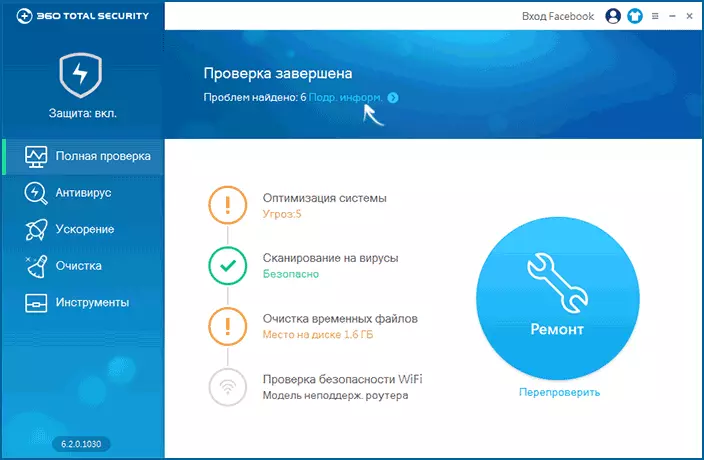
Асабіста я аддаю перавагу выконваць кожны з гэтых пунктаў асобна (і не толькі ў гэтым антывірусе), але, калі вы не хочаце ўнікаць, можаце разлічваць на аўтаматычную працу: у большасці выпадкаў, гэта не выкліча якіх-небудзь праблем.
Калі ж патрабуецца падрабязная інфармацыя па знойдзеных праблемах і выбар дзеянні для кожнага з іх, вы можаце пасля сканавання націснуць па «падрыў. Інфарм. » і, прааналізаваўшы інфармацыю, выбраць тое, што трэба выпраўляць, а што - не.
Заўвага: у пункце «Аптымізацыя сістэмы» пры знаходжанні магчымасцяў паскорыць працу Windows, 360 Total Security піша, што знойдзены «пагрозы». На самай справе гэта зусім не пагрозы, а толькі праграмы і задачы ў аўтазагрузкі, якія можна адключыць.
Функцыі антывіруса, падлучэнне дадатковых рухавічкоў
Выбраўшы ў меню 360 Total Security пункт «Антывірус», вы можаце выканаць хуткую, поўную або выбарачную праверку кампутара або асобных размяшчэнняў на вірусы, прагледзець файлы ў карантыне, дадаць файлы, тэчкі і сайты ў «Белы спіс». Сам працэс сканавання мала чым адрозніваецца ад таго, які вы маглі бачыць у іншых антывірусах.
Адна з самых цікавых магчымасцяў: вы можаце падключыць два дадатковых антывірусных рухавічка (базы сігнатур вірусаў і алгарытмы сканавання) - Bitdefender і Avira (абодва так жа ўваходзяць у спіс лепшых антывірусаў).
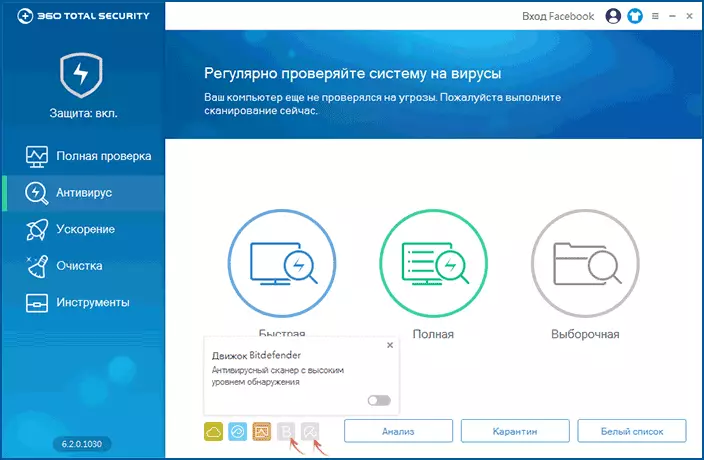
Для падлучэння, клікніце мышшу па значкам гэтых антывірусаў (з літарай B і парасонам) і ўключыце іх з дапамогай перамыкача (пасля гэтага пачнецца аўтаматычная фонавая загрузка неабходных кампанентаў). Пры такім ўключэнні, дадзеныя антывірусныя рухавічкі задзейнічаюцца пры сканаванні па патрабаванні. У выпадку, калі вам трэба, каб яны выкарыстоўваліся і для актыўнай абароны, націсніце па «Абарона вкл» злева уверсе, затым абярыце ўкладку «Наладжвальны» і ўключыце іх у раздзеле "Абарона сістэмы» (заўвага: актыўная праца некалькіх рухавічкоў можа прыводзіць да падвышанага спажыванні рэсурсаў кампутара).
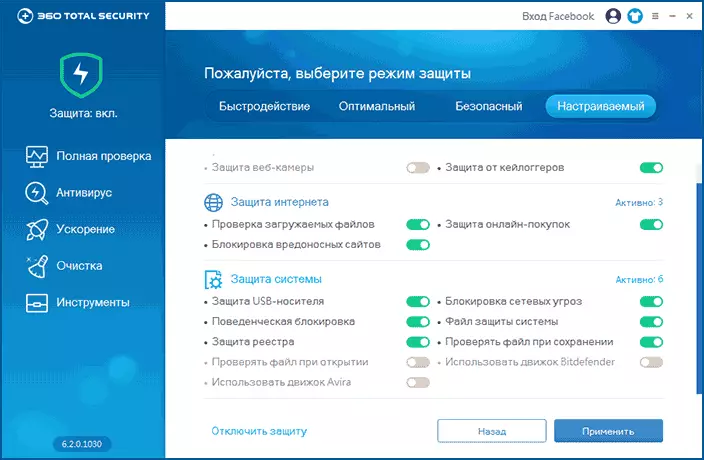
У любы момант праверыць канкрэтны файл на вірусы вы можаце таксама з дапамогай правага кліку і выкліку «Сканіраванне з 360 Total Security» з кантэкстнага меню.
Практычна ўсе неабходныя антывірусныя функцыі, такія як актыўная абарона і інтэграцыя ў меню правадыра ўключаны па змаўчанні адразу пасля ўстаноўкі.
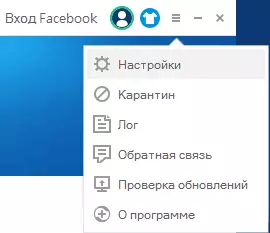
Выключэннем з'яўляецца абарона ў браўзэры, якую можна ўключыць дадаткова: для гэтага зайдзіце ў налады і ў пункце «Актыўная абарона» на ўкладцы «Інтэрнэт» устанавіце «Абарона ад вэб-пагроз 360" для вашага браўзэра (падтрымліваюцца Google Chrome, Mozilla Firefox, Opera і Яндэкс Браўзэр).
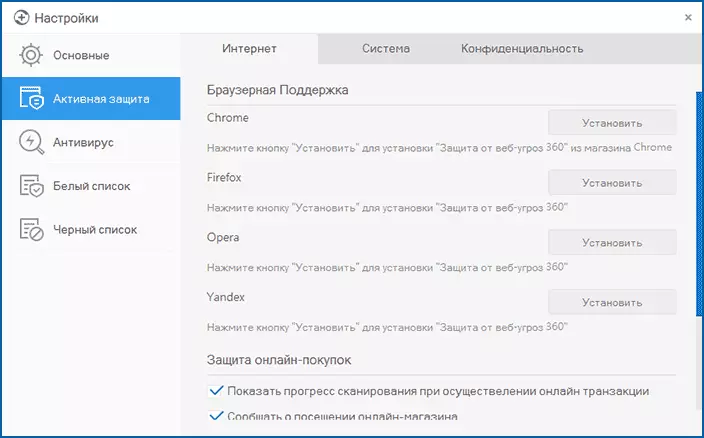
Часопіс 360 Total Security (поўны справаздачу аб выкананых дзеяннях, знойдзеных пагрозах, памылках) вы можаце знайсці, клікнуўшы па кнопцы меню і выбраўшы пункт «Лог». Функцый экспарту часопіса ў тэкставыя файлы няма, але вы можаце скапіяваць запісу з яго ў буфер абмену.
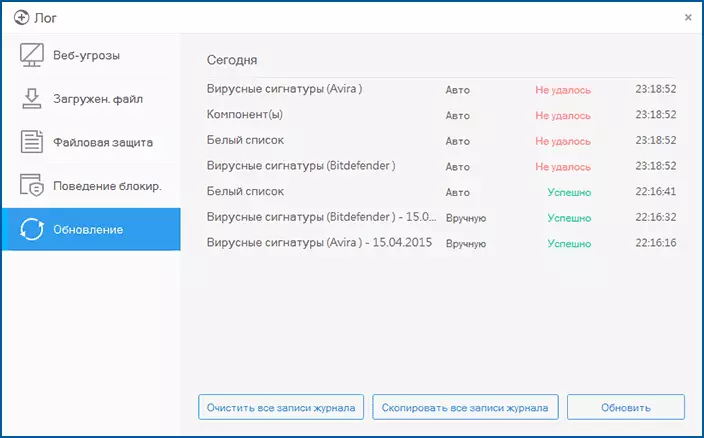
Дадатковыя магчымасці і прылады
Акрамя антывірусных функцый, у 360 Total Security маецца набор інструментаў для дадатковай абароны, а таксама паскарэння і аптымізацыі працы кампутара з Windows.
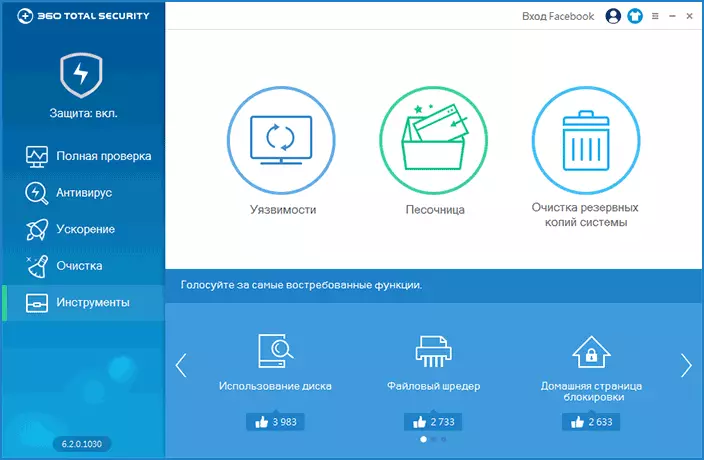
бяспеку
Пачну з функцый бяспекі, якія можна знайсці ў меню ў пункце «Інструменты» - гэта «Уразлівасці» і «Пясочніца».
З дапамогай функцыі «Уразлівасці» вы можаце праверыць вашу сістэму Windows на наяўнасць вядомых праблем бяспекі і ў аўтаматычным рэжыме ўсталяваць неабходныя абнаўлення і патчы (выпраўлення). Таксама, у раздзеле «Спіс патчаў» вы, пры неабходнасці, можаце выдаліць абнаўлення Windows.
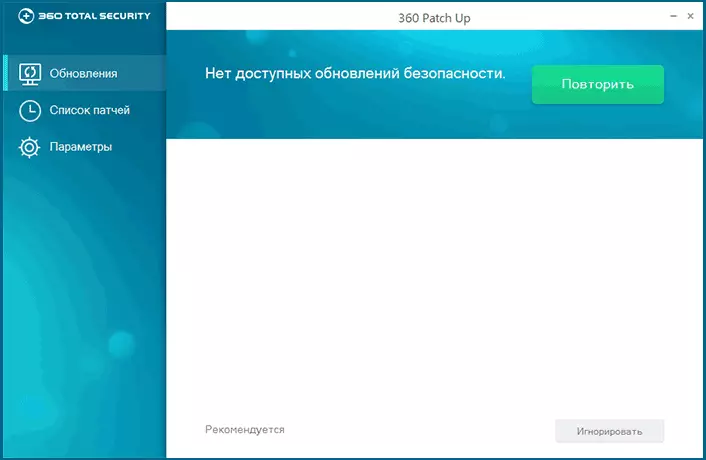
Пясочніца (па змаўчанні адключана) дазваляе вам запускаць сумніўныя і патэнцыйна небяспечныя файлы ў ізаляванай ад астатняй часткі сістэмы асяроддзі, тым самым прадухіляючы ўстаноўку непажаданых праграм або змяненне сістэмных параметраў.
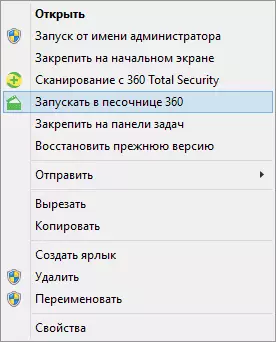
Для зручнага запуску праграм у пясочніцы вы можаце спачатку ўключыць пясочніцу ў інструмент, а пасля гэтага выкарыстаць правы клік мышшу і выбар пункта «Запускаць ў пясочніцы 360» пры запуску праграмы.
Заўвага: у папярэдняй версіі Windows 10 пясочніцу мне запусціць не атрымалася.
Ачыстка і аптымізацыя сістэмы
І, нарэшце, аб ўбудаваных функцыях паскарэння Windows і ачысткі сістэмы ад непатрэбных файлаў і іншых элементаў.
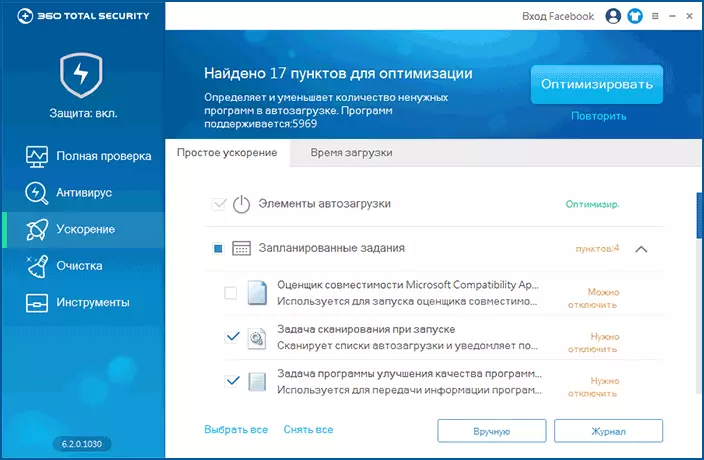
Пункт «Паскарэнне» дазваляе ў аўтаматычным рэжыме прааналізаваць аўтазагрузку Windows, заданні ў планавальніку заданняў, службы і параметры Інтэрнэт-злучэнні. Пасля аналізу вам будуць прадстаўлены рэкамендацыі па адключэнні і аптымізацыі элементаў, для аўтаматычнага прымянення якіх вы можаце проста націснуць кнопку «Аптымізаваць». На ўкладцы «час загрузкі" можна пазнаёміцца з графікам, на якім паказана, калі і колькі часу спатрэбілася на поўную загрузку сістэмы і на колькі яно палепшылася пасля аптымізацыі (спатрэбіцца перазагрузіць кампутар).
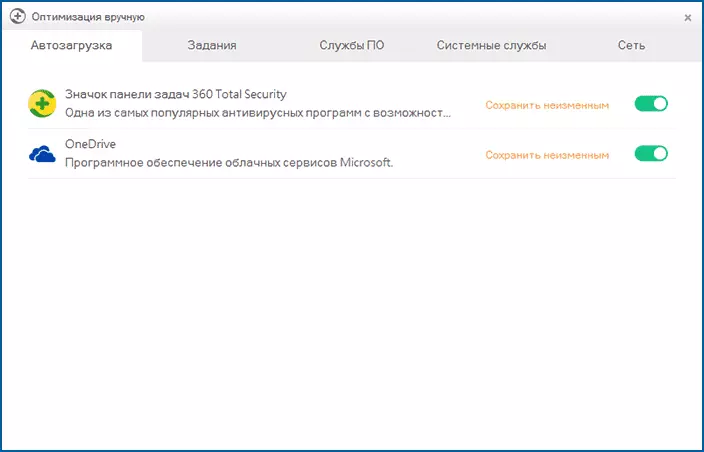
Пры жаданні, вы можаце націснуць «Уручную» і самастойна адключыць пункты ў аўтазагрузкі, заданні і службы. Дарэчы, калі нейкая патрэбная служба не ўключаная, то вы ўбачыце рэкамендацыю «Трэба ўключыць», што таксама можа быць вельмі карысна, калі нейкія функцыі АС Windows працуюць не так, як трэба.
З дапамогай пункта «Ачыстка» у меню 360 Total Security вы можаце хутка ачысціць файлы кэша і часопісаў браўзэраў і прыкладанняў, часовыя файлы Windows і вызваліць месца на цвёрдым дыску кампутара (прычым, вельмі значнае ў параўнанні з многімі ўтылітамі ачысткі сістэмы).
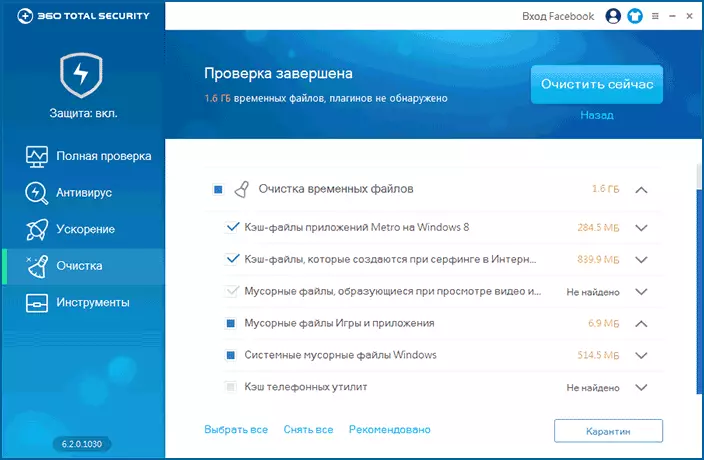
І, нарэшце, з дапамогай пункта Інструменты - Ачыстка рэзервовых копій сістэмы вы можаце вызваліць яшчэ большая колькасць месца на цвёрдым дыску за кошт невыкарыстоўваемых рэзервовых копій абнаўленняў і драйвераў і выдаліць змесціва тэчкі Windows SxS ў аўтаматычным рэжыме.
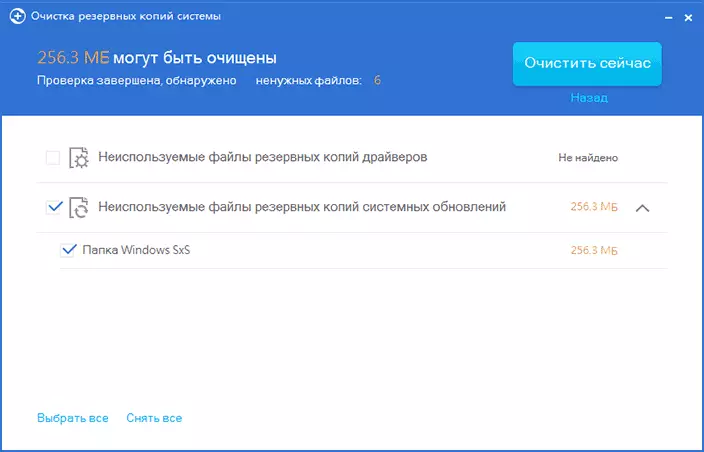
Акрамя ўсяго пералічанага, антывірус 360 Total Security па змаўчанні выконвае наступныя задачы:
- Праверка пампаваных з Інтэрнэту файлаў і блакіроўка сайтаў з вірусамі
- Абарона USB флешек і вонкавых цвёрдых дыскаў
- Блакаванне сеткавых пагроз
- Абарона ад кейлоггеров (праграмы, перахаплялыя націскайце вамі клавішы, напрыклад, пры ўводзе пароля, і якія адпраўляюць іх зламыснікам)
Ну і заадно гэта, бадай, адзіны вядомы мне антывірус, які падтрымлівае тэмы афармлення (скіны), паглядзець якія можна, націснуўшы на кнопку з футболкай уверсе.
вынік
Згодна з тэстаў незалежных антывірусных лабараторый, 360 Total Security выяўляе амаль усе магчымыя пагрозы, працуе хутка, не занадта нагружаючы кампутар і зручны ў выкарыстанні. Першае пацвярджаюць таксама і водгукі карыстальнікаў (у тым ліку, водгукі ў каментарах на маім сайце), другі пункт пацвярджаю, а па апошнім - могуць быць розныя густы і звычкі, але, у цэлым, згодны.
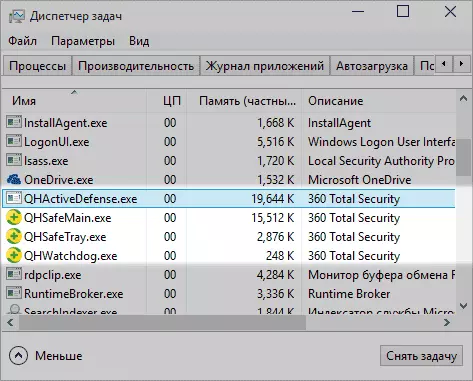
Маё меркаванне такое, што калі вам патрэбен менавіта бясплатны антывірус, то ёсць усе прычыны, каб спыніць свой выбар менавіта на гэтым варыянце: хутчэй за ўсё, вы не пашкадуеце, а бяспеку вашага кампутара і сістэмы будуць на самым высокім узроўні (наколькі гэта наогул залежыць ад антывіруса, так як многія аспекты бяспекі ўпіраюцца ў карыстальніка).
